设备连接与延迟调整
一、连接方式
1、有线连接及使用
GM-10B产品包装中带有的充电线具备数据传输功能,若用户使用其进行有线连接,还需要自行搭配一端为USB接口的转接头配合使用。在连接时,需要保证转接头一端连接至手机或平板设备,连接成功后,APP会提示设备已连接。
除了使用产品包装中配备的充电线进行数据连接,用户还可以根据自己的设备接口,自行购买数据线进行有线连接。如果遇到连接不成功的情况,请尝试调转数据线端口进行重连。
(注意:部分安卓设备与GM-10B通过有线连接后,APP内的有线连接指示图标未被点亮,则用户需在“设置”中搜索“OTG”,开启OTG连接功能,方可建立数据连接,正常使用。)
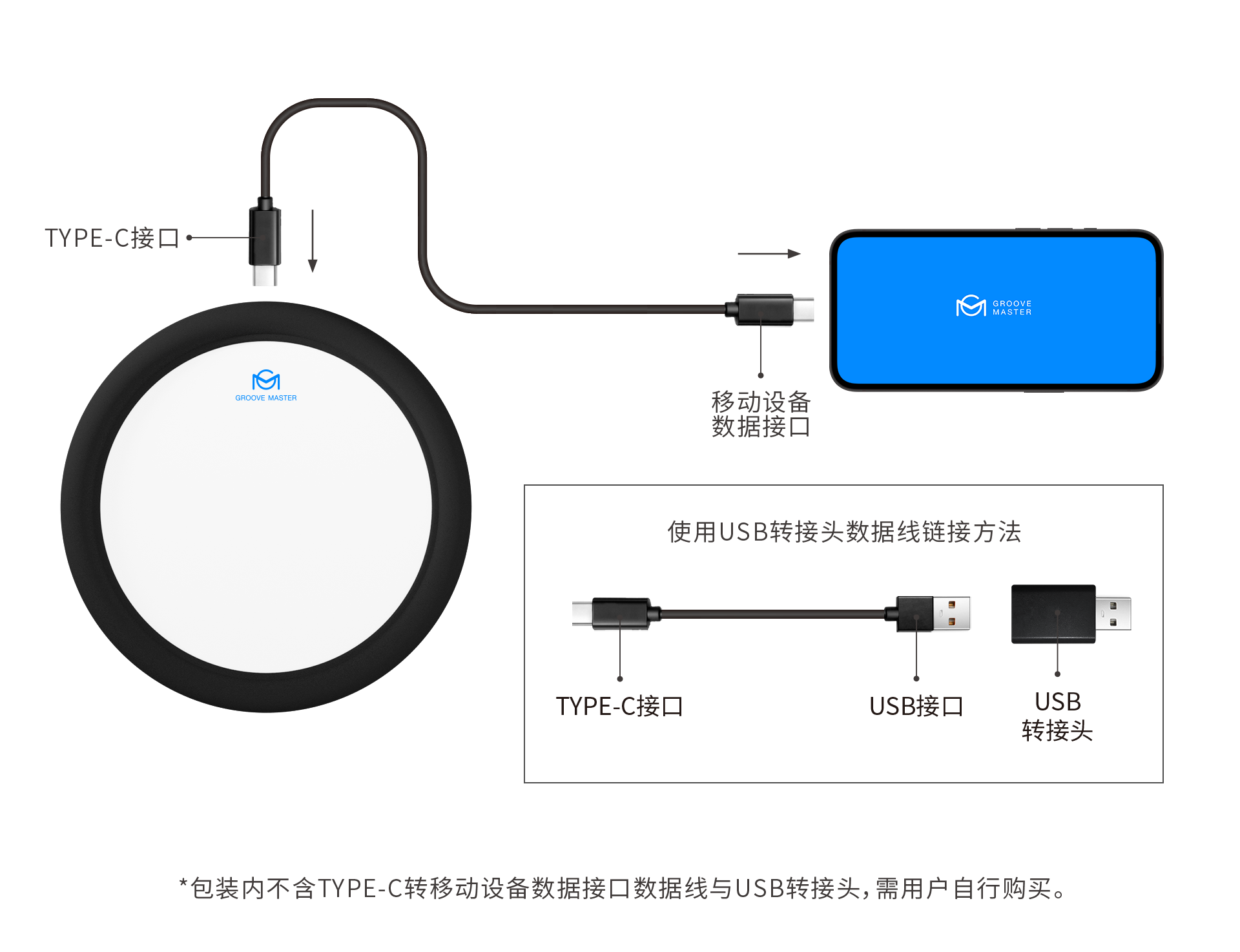
2、无线连接及使用
通过无线方式将GM-10B与设备连接,请按照如下步骤操作:
①、打开手机或平板的蓝牙开关,登录律动大师APP,进入设备调试界面;
②、长按GM-10B电源开关三秒开机,蓝牙指示灯开始闪烁,进入蓝牙配对状态;
③、点击APP内蓝牙图标,等待蓝牙指示灯显示为“常亮”模式时,代表蓝牙已连接,同时APP会提示设备已连接;
④、此时用户可以通过敲击鼓面,在APP中查看连接状态并进行信号延迟的设置。
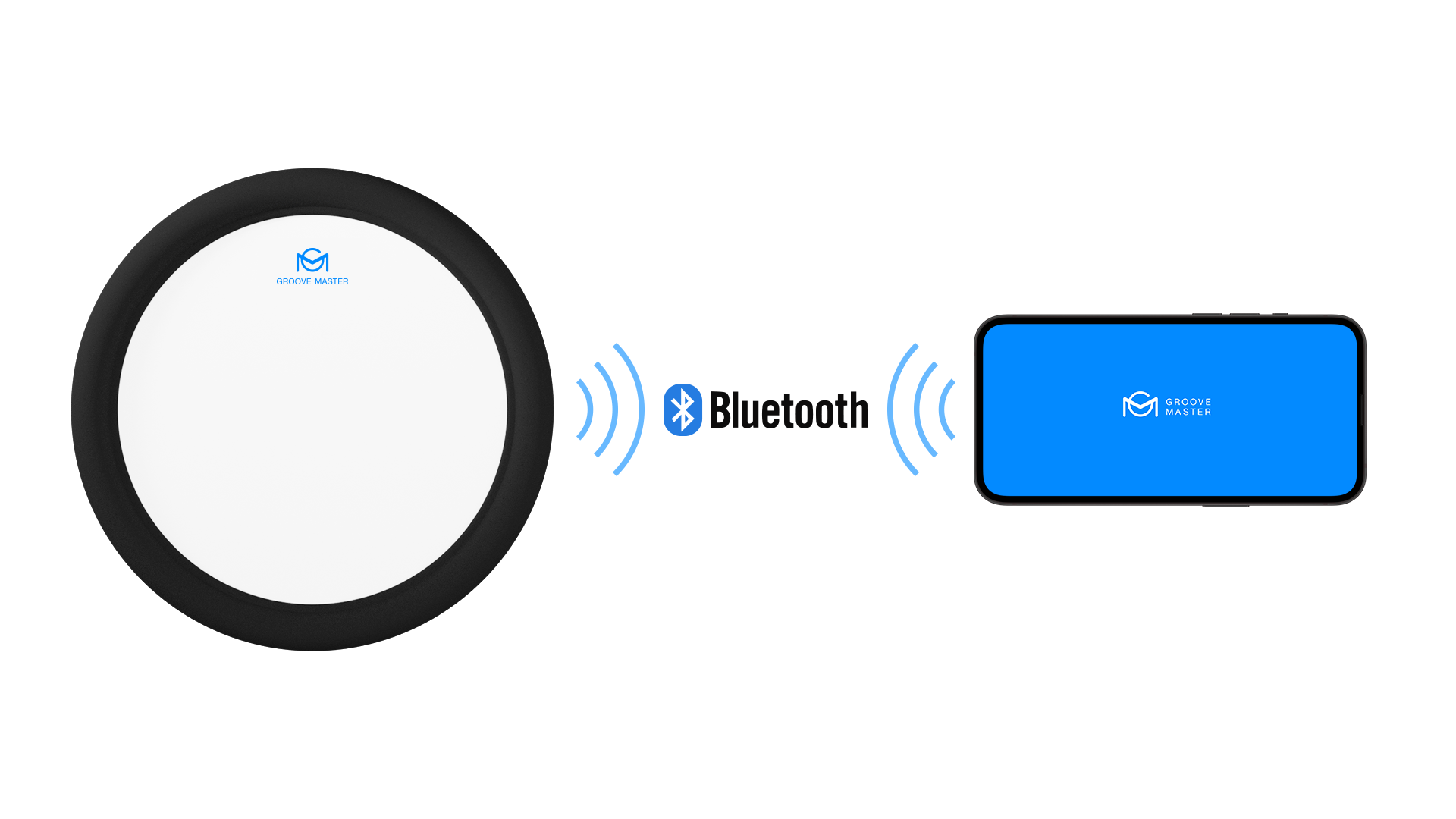
二、延迟调整
在GM-10B与设备成功连接后,进入设置界面,进入方式如下:
①、打开律动大师APP并登录,在首页点击右上角功能选择按钮,点击“练习”进入页面;
②、在“练习”页面,选择任意一条练习点击进入;
③、设置页面将在进入练习后自动弹出;若没有弹出,可点击右上角齿轮按钮调出。

当通过“无线”或“有线”方式连接GM-10B后,对应的连接状态指示图案将被点亮;在连接后,用户需要用鼓棒敲击鼓面,若连接准确,每次敲击,“信号测试”绿灯将会闪烁。
确认连接准确后,点击“延迟调整”按钮,进入延迟设置页面。点击屏幕中间的开始按钮,根据节拍提示与蓝光闪烁指示敲击鼓面,每一次敲击的延迟将会通过数字显示。用户需要尽可能准确的根据提示敲击鼓面,选取出现频率最高的数字作为当前连接状态下的延迟设定,延迟调整完成后,点击“确定”退出。
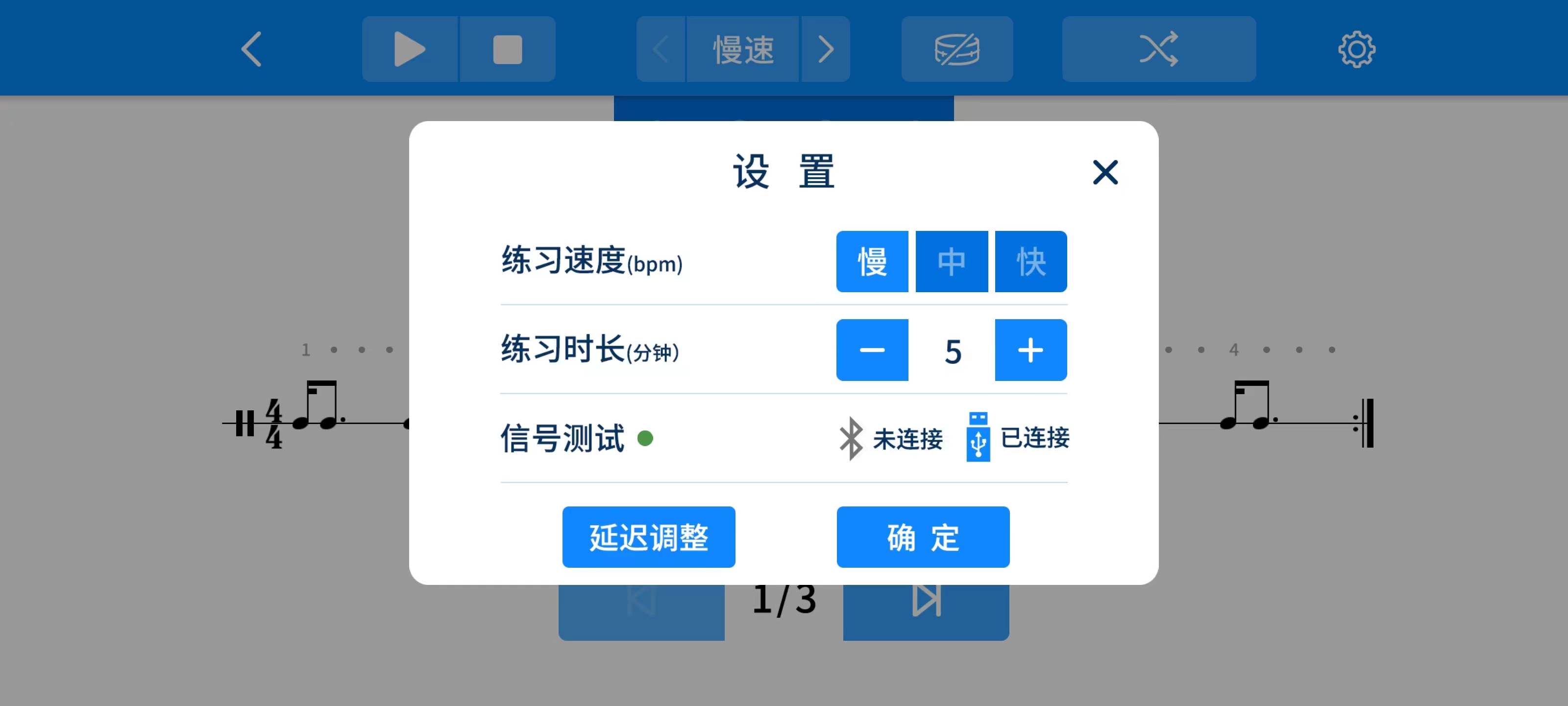
律动大师APP会保存延迟数值,在下次使用时,若连接GM-10B的设备与连接方式同前一次相比未发生变化,用户无需再次进行延迟调整;若设备或连接方式发生变化,则建议用户先进行延迟调整后再使用GM-10B进行练习。